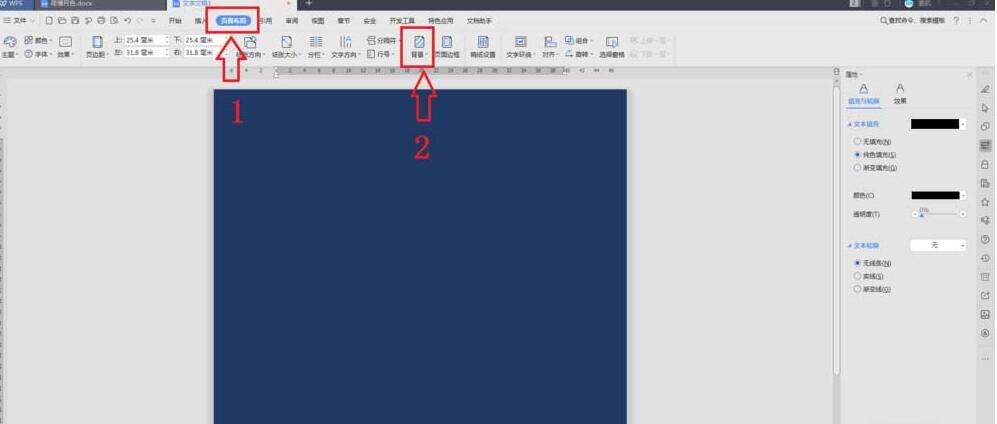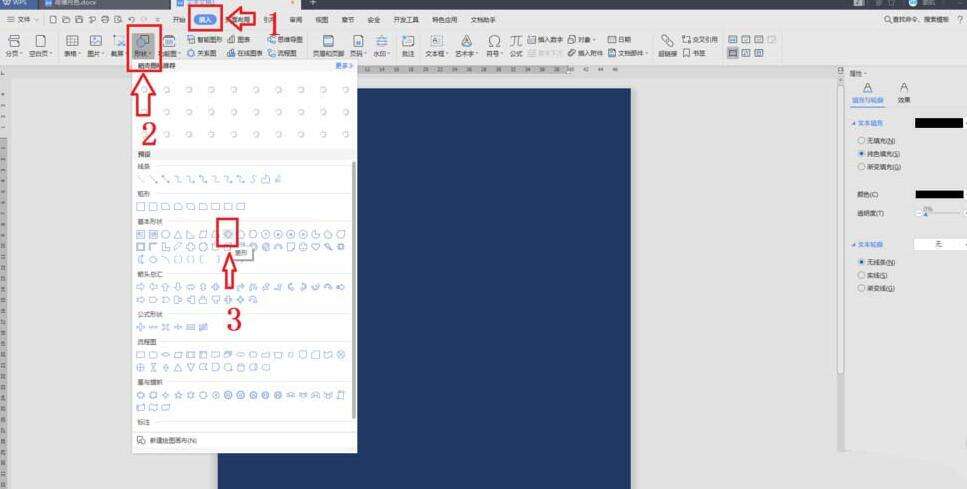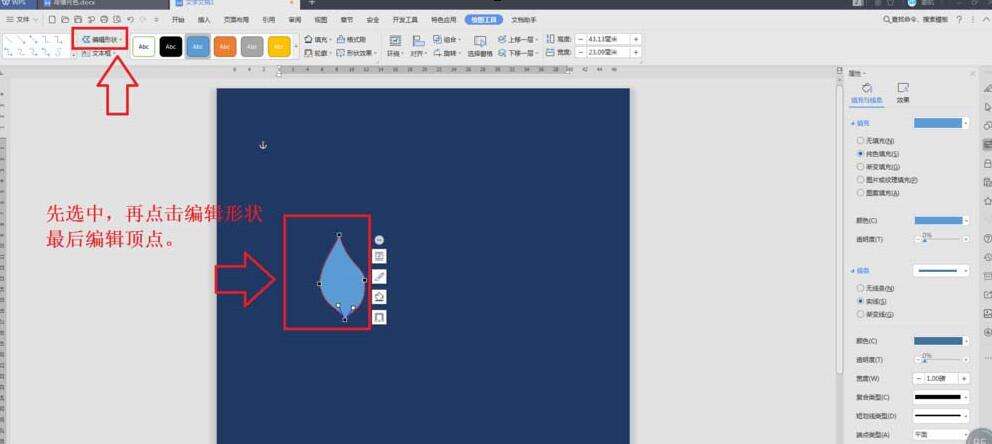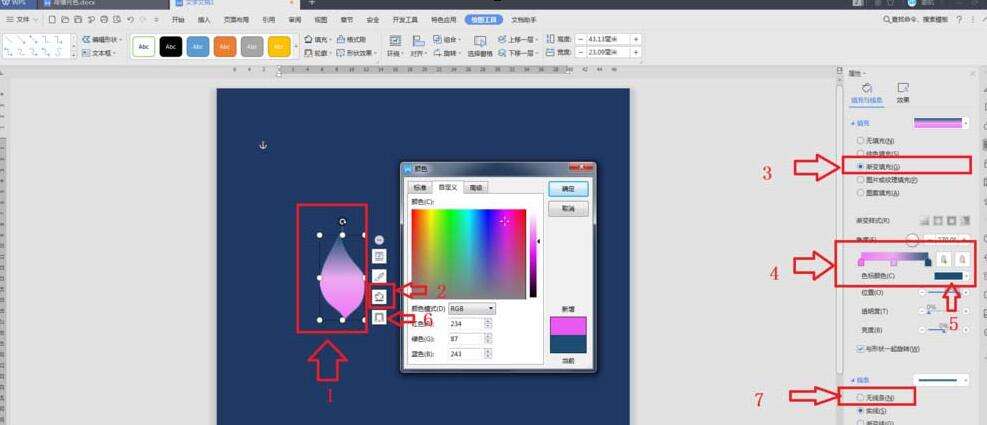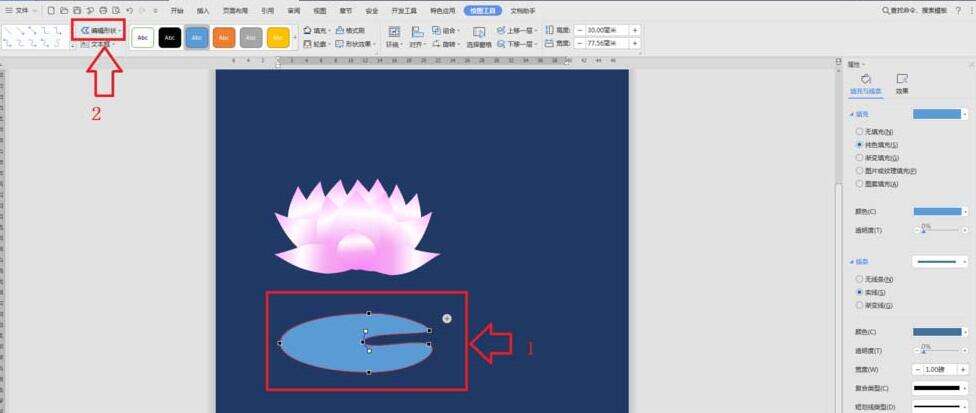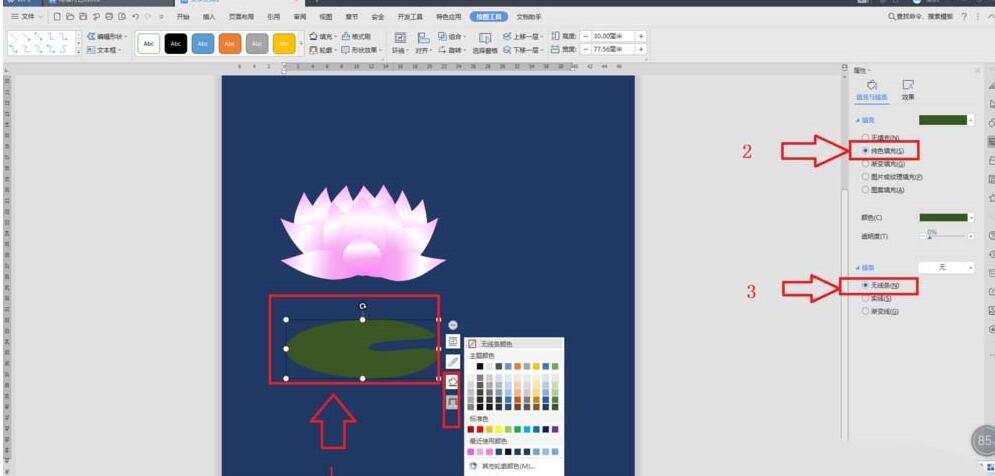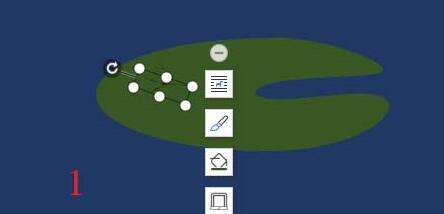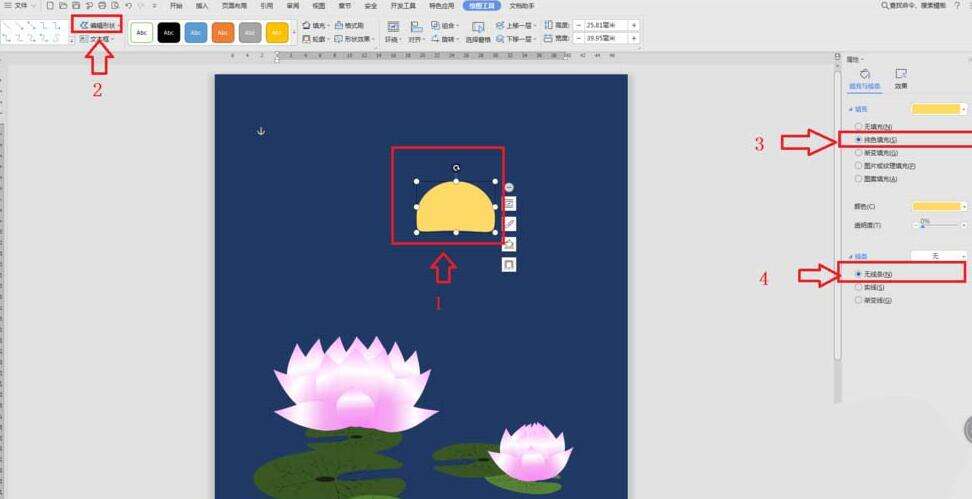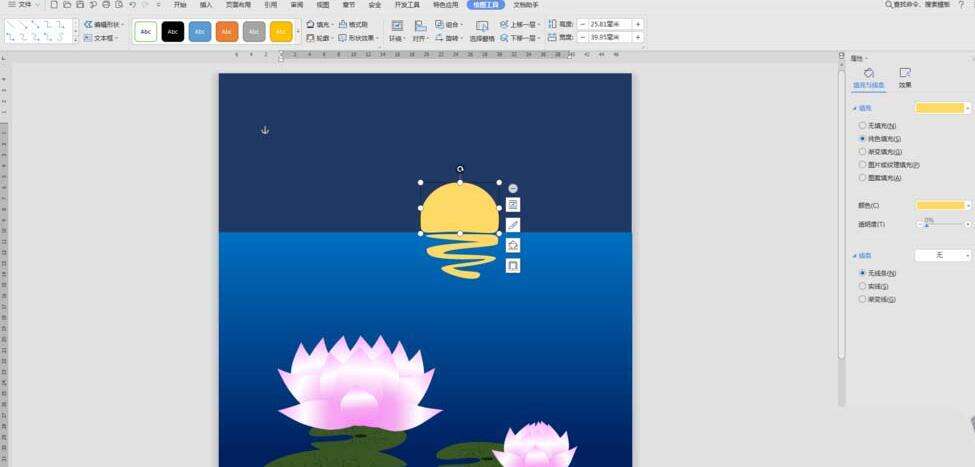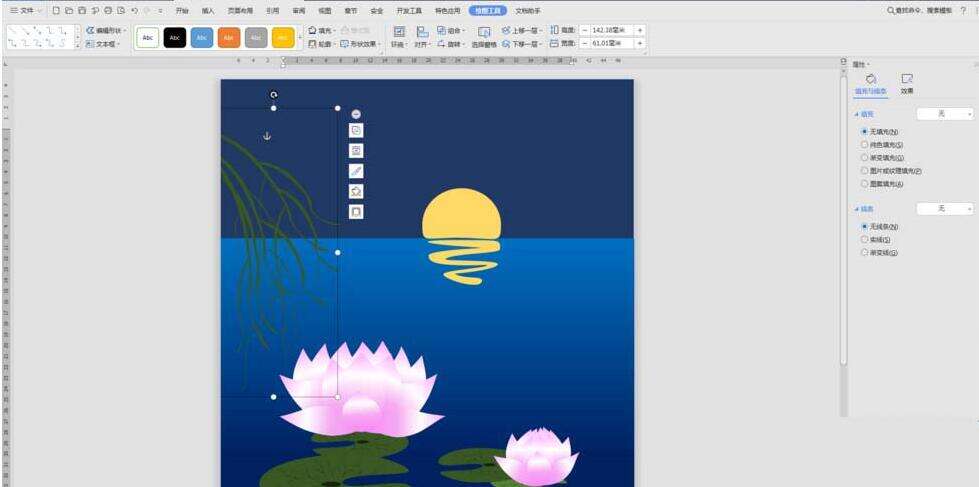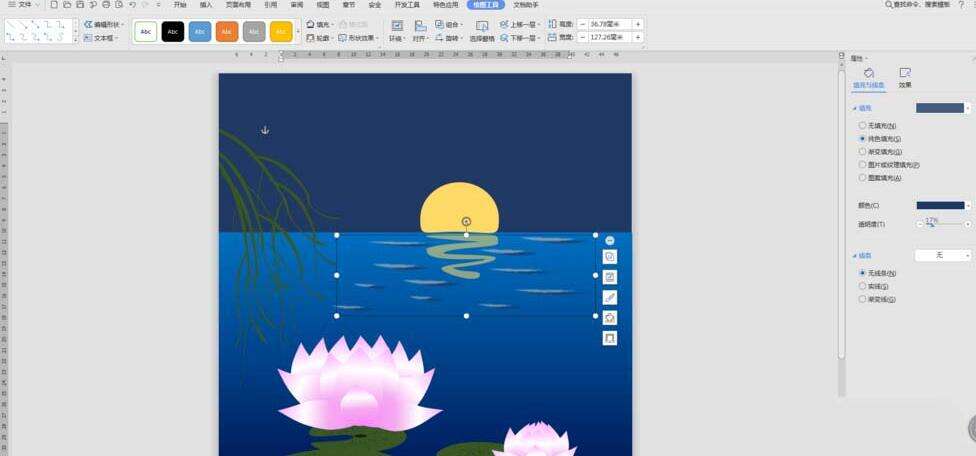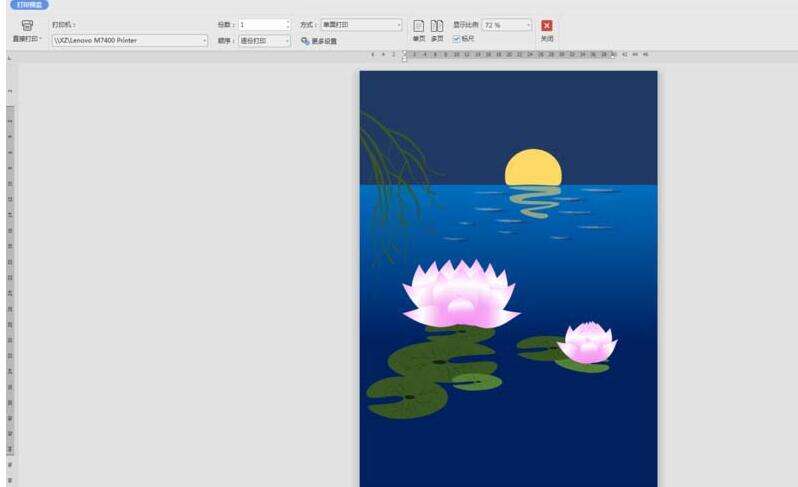word设计一幅荷塘月色图的操作方法
办公教程导读
收集整理了【word设计一幅荷塘月色图的操作方法】办公软件教程,小编现在分享给大家,供广大互联网技能从业者学习和参考。文章包含727字,纯文字阅读大概需要2分钟。
办公教程内容图文
1、打开word,将背景先设置为深蓝色,为了方便显示效果。
2、荷塘,我们先画荷花,点击插入,在插入图形里选择一个菱形,绘制过后点击左上角的编辑顶点,将该菱形改变成一个荷花瓣的样子,然后复制、粘贴、移动、等一系列动作,将花瓣组合成以多花的形状,美丽的荷花就出现了。
3、荷花画好还有荷叶,同样步骤,但这次选的是椭圆工具,使用顶点编辑改变椭圆形,然后给荷叶画出一个经脉,再重复像荷花瓣的复制、粘贴、旋转等动作,组合成荷叶的经脉,最后将荷叶和经脉组合成荷叶即可。
4、荷塘荷叶不能只有一个,还必须有大有小,颜色不同,那么我们就复制荷叶,然后变大小,改变位置,进行排版,摆出好看的版式。
5、当然荷花也不可能只有一朵,为了提高版面的效应,我们指甲一朵待开的荷花,不然太多了不好看。
6、荷花荷叶都有了,接下来还有月色没有出现。点击插入,找到圆形绘出一个圆形,使用顶点编辑,将圆形改变成半圆。为什么我们不直接选择半圆呢,我个人认为半圆的角度太生硬了,使用顶点变形有个弧度。
7、荷塘月色,光有个半圆还不行,月亮要倒映在水里,二在复制这个半圆作为倒映岂不是很丑很生硬?没关系,我们还用顶点编辑,将这个倒影变成波浪,这样就或显示出水在动一样更有真实感。这个时候讲倒影的亮度调暗一点,不能与实际月亮一样亮的。
8、于此同时,画个水,至于最底层,靠近月亮的部分要亮一点,增加一线柳絮,更有画面感。
9、再给倒影周边增加点反光和暗色,这样更为真实的反映水的存在
10、一副荷塘月色就完成了。
办公教程总结
以上是为您收集整理的【word设计一幅荷塘月色图的操作方法】办公软件教程的全部内容,希望文章能够帮你了解办公软件教程word设计一幅荷塘月色图的操作方法。
如果觉得办公软件教程内容还不错,欢迎将网站推荐给好友。